Co musisz wiedzieć o odzyskiwaniu plików PDF?
Autor: Vernon Roderick, Ostatnia aktualizacja: May 27, 2021
Obecnie jednym z najczęściej używanych plików na świecie są pliki PDF. Wiele organizacji, a nawet osób fizycznych, polega na tym formacie do zarządzania ważnymi dokumentami. Przy okazji, oto artykuł na temat przywracanie dokumentów EXCEL. Jeśli jesteś zainteresowany, możesz się temu przyjrzeć. Doprowadziło to do wielu korzyści, których użytkownicy nawet sobie nie wyobrażali. Format pliku zapewnia większe bezpieczeństwo. Dane w nich zawarte są również bardziej dostępne.
Niemniej jednak niewiele wiedzą, o czym się uczą Odzyskiwanie plików PDF będzie bardzo istotne. Jak zwykle w przypadku plików, dane z plików PDF można łatwo utracić. Pomimo złożoności plików PDF, odzyskanie pliku PDF nie jest niemożliwe. I z tego powodu będziemy dziś rozmawiać. Ze względu na osoby, które nie mają zbyt dużej wiedzy na ten temat, przejdźmy najpierw do podstaw.
Część 1. Czy można odzyskać pliki PDF?Część 2. Poszukaj oprogramowania do odzyskiwania plików PDFCzęść 3. Odzyskaj plik PDF z KoszaCzęść 4. Wybierz witrynę online do odzyskiwania plików PDFCzęść 5. Przywróć poprzednią wersję, aby odzyskać PDFCzęść 6. Wyodrębnij dane z pliku, aby odzyskać plik PDFCzęść 7. Odzyskaj plik PDF za pomocą folderu AutoSaveCzęść 8. Napraw Adobe, aby odzyskać PDFCzęść 9. Użyj alternatywnego czytnika PDF
Część 1. Czy można odzyskać pliki PDF?
Co to są pliki PDF?
Znamy pliki PDF jako format dokumentów, skrót od Portable Document Format. Został opracowany przez Adobe firma dawno temu i zwykle służy do wyświetlania dokumentów ludziom w uporządkowany sposób. Ze względu na jego rozpowszechnienie wiele urządzeń obsługuje format plików PDF, w tym laptopy, komputery stacjonarne, a nawet urządzenia mobilne. Od czasu jego wydania pojawiło się wiele wersji formatu PDF, próbując ulepszyć format dla użytkowników i dodać więcej przydatnych funkcji.
Teraz, gdy używanie formatu PDF stało się normą, został on ujednolicony. W ten sposób stał się tym, czym jest teraz, jednym z najważniejszych formatów plików na całym świecie. Warto zaznaczyć, że nie służy on tylko do wyświetlania dokumentów. Dostępnych jest również wiele funkcji, takich jak konwertowanie, wyróżnianie, cytowanie i wiele innych. Dzięki dodaniu takich funkcji stawał się coraz bardziej podatny na utratę danych. To prowadzi nas do jednego z najczęściej zadawanych przez użytkowników pytań.
Jeśli to możliwe, aby odzyskać pliki PDF?
Na szczęście odzyskanie pliku PDF jest absolutnie możliwe. Nie możesz jednak oczekiwać, że będzie to szansa w 100% gwarantowana. Podczas przeprowadzania operacji zawsze będzie wada. Dlatego powszechnie wiadomo, że aby zwiększyć szanse powodzenia, należy używać specjalistycznego oprogramowania do odzyskiwania. Ponadto należy przede wszystkim przestrzegać środków ostrożności, aby zapobiec utracie danych.
W większości przypadków ludzie mają tendencję do przypadkowego usuwania plików PDF. Z tego powodu często trafiają do miejsc takich jak Kosz. Jednak powinieneś wiedzieć więcej niż ktokolwiek inny, że nie byłoby to takie proste. Dzieje się tak, ponieważ istnieje wiele problemów z tymi plikami, które wymagają odzyskiwania plików PDF.
Typowe problemy z plikami PDF
Zwykle występują trzy problemy dotyczące plików PDF, które zmuszają Cię do odzyskania pliku PDF. Chociaż przypadkowe usunięcie jest częstą przyczyną dla użytkowników, nie jest to jedyna sytuacja, w której możesz się znaleźć. Oto kilka sytuacji, których należy unikać za wszelką cenę.
- Niezapisany plik. Nie ma powodu, abyś nie zapisywał pliku, jeśli jest Ci potrzebny tak bardzo. Niestety, nagłe błędy w systemie, takie jak awaria, mogą doprowadzić do takiej sytuacji. Jeśli coś takiego się wydarzy, nie będziesz miał czasu na zapisanie pliku, który jest równie dobry, jak zagubiony.
- Uszkodzony plik. Z powodu wielu niespójności w systemie wirusy lub złośliwe oprogramowanie mogą prowadzić do uszkodzenia plików PDF. Istnieje również szansa, że awaria może doprowadzić do tego samego scenariusza.
- Usunięty plik. Ostatnim i najczęstszym problemem jest przypadkowe usunięcie pliku. Jak być może już zdajesz sobie sprawę, może to być spowodowane po prostu naciśnięciem klawisza Delete lub gdy system plików napotka błąd, który prowadzi do usunięcia jego zawartości.
Bez względu na to, w jakiej sytuacji się teraz znajdujesz, i tak będziesz musiał nauczyć się odzyskiwać pliki PDF. Przejdźmy więc do naszej pierwszej opcji.
Część 2. Poszukaj oprogramowania do odzyskiwania plików PDF
Powiedzieliśmy wcześniej, że istnieją trzy typowe problemy z plikami PDF. Ale co, jeśli możesz je wszystkie rozwiązać, używając tylko jednego rozwiązania? O to właśnie chodzi w oprogramowaniu do odzyskiwania danych. Niestety nie ma wielu takich, które są wiarygodne. Z tego szczególnego powodu gorąco polecamy Odzyskiwanie danych FoneDog.
FoneDog Data Recovery jest jak każde inne oprogramowanie do odzyskiwania danych, z tym wyjątkiem, że jest znacznie lepszy pod względem projektu i funkcjonalności. Oprogramowanie oferuje prostą konstrukcję, która umożliwia łatwe korzystanie z niego nawet początkującym. Istnieje również wiele funkcji, które mają wiele zastosowań do odzyskiwania plików PDF. Po pierwsze, umożliwia odzyskanie plików bez względu na przyczynę utraty danych.
Obsługuje odzyskiwanie usuniętych plików oraz pliki utracone na urządzeniach magazynujących, takich jak dyski twarde, partycje i wiele innych. Wreszcie obsługiwane typy plików obejmują dokumenty, a jedną ze specjalności tego oprogramowania jest odzyskiwanie plików PDF. Bez zbędnych ceregieli, oto kroki, które musisz wykonać:
Krok 1: Skonfiguruj skanowanie
Pobierz i zainstaluj oprogramowanie FoneDog Data Recovery na swoim komputerze. Gdy to zrobisz, otwórz oprogramowanie, a zobaczysz główny interfejs. Tam zobaczysz sekcję Typy plików, a następnie Lokalizacja dysku. Jako typ pliku zaznacz Dokument. Lokalizacja będzie się różnić, więc to od Ciebie zależy, gdzie zapamiętasz pierwotną lokalizację pliku.
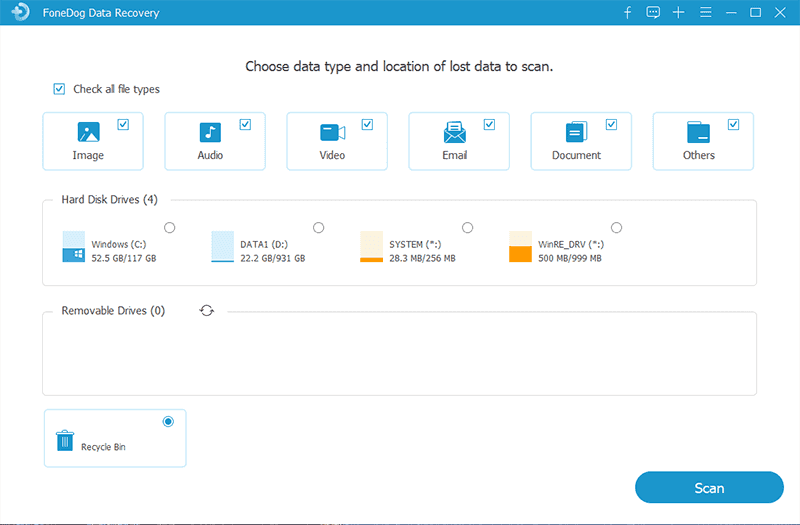
Krok 2: Skanuj pliki PDF
Po zakończeniu konfiguracji kliknij przycisk Skanuj. Powinno to sygnalizować rozpoczęcie procesu skanowania. Szybkie skanowanie jest domyślnie włączone, ale możesz wybrać opcję Głębokie skanowanie znajdującą się w górnej części okna, aby uzyskać więcej wyników w zamian za szybkość.
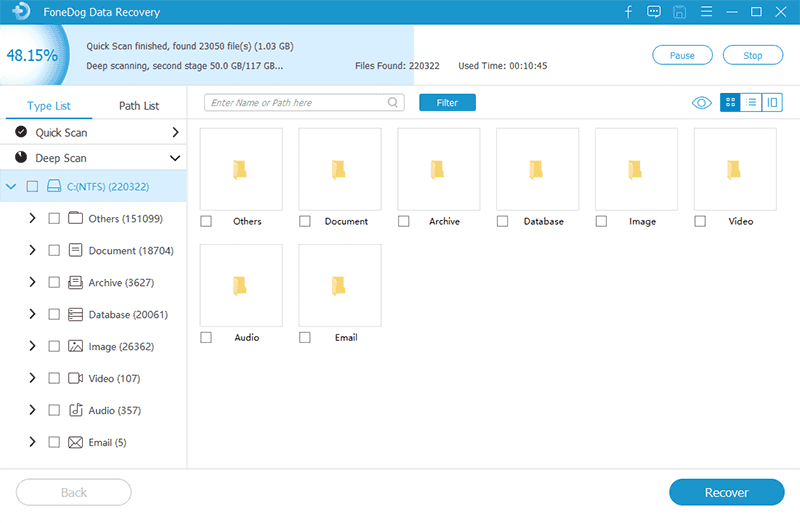
Krok 3: Wybierz pliki do odzyskania
Po zakończeniu procesu skanowania powinieneś zobaczyć wybór elementów. To są dokumenty, w których możesz odzyskać PDF. Aby wyszukać żądany plik, po prostu wpisz jego nazwę w pasku wyszukiwania. Możesz także skorzystać z opcji filtru, aby zawęzić wyniki wyszukiwania.
W tym momencie nadszedł czas, aby kliknąć przycisk Odzyskaj, aby rozpocząć odzyskiwanie. Wykonując te czynności, możesz łatwo przeprowadzić odzyskiwanie plików PDF na dowolnym dysku. Jeśli nie przepadasz za oprogramowaniem innych firm, wygodniejsze może być korzystanie z wbudowanych funkcji komputera.
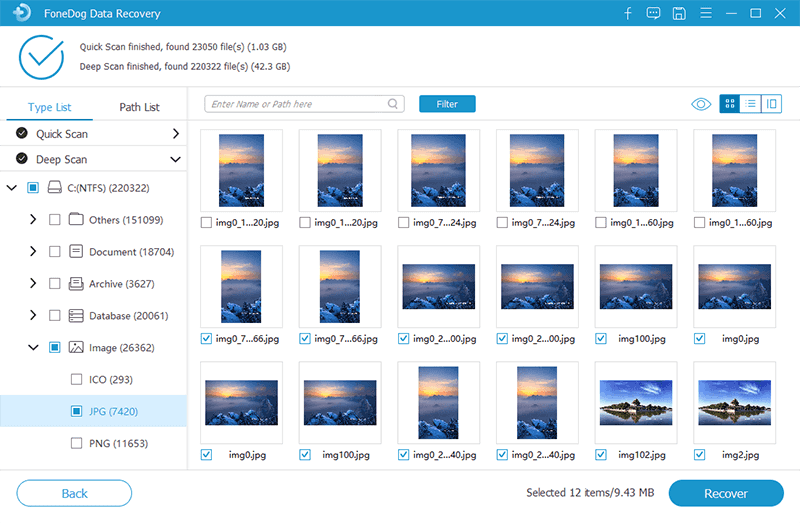
Sprawdź błędy
Oprogramowanie innej firmy zazwyczaj automatycznie sprawdza błędy. Jeśli więc planujesz nie używać takiej metody, będziesz musiał ręcznie sprawdzić błędy. Sprawdzanie błędów nie wymaga wbudowanej funkcji w urządzeniu. Musisz po prostu przeanalizować, co oznacza komunikat o błędzie i znaleźć rozwiązanie. Oto kilka błędów, które mają już odpowiednie rozwiązania:
- Nieobsługiwany typ pliku. Nie musisz koniecznie nic z tym robić. Prawdopodobnie po prostu pobrałeś niewłaściwy format pliku.
- Nie można naprawić pliku. Takie błędy pojawiają się, gdy plik jest uszkodzony. Zwykle można to naprawić, próbując naprawić to ręcznie.
- Zapisz ponownie ten dokument. Gdy system zaleci ponowne zapisanie dokumentu, po prostu zapisz go ponownie. To najprostszy błąd, ponieważ możesz go naprawić, pobierając go ponownie ze źródła.
Gdy już rozwiążesz problem, powinieneś łatwo dowiedzieć się, jakie rozwiązania najlepiej do niego pasują. W tym momencie możesz być gotowy do rozwiązania problemu bez pomocy narzędzi innych firm.
Część 3. Odzyskaj plik PDF z Kosza
Wszyscy wiemy, że Kosz jest wbudowaną funkcją systemu Windows. Możesz także użyć Kosza dla użytkowników komputerów Mac. To znaczy, jeśli masz szczęście, że nadal znajdziesz go w Koszu. Dlatego jest to stosunkowo proste i nieskomplikowane. Wszystko, co musisz zrobić, to uzyskać dostęp do Kosza, wykonując następujące kroki:
- Otwórz swój Kosz. Ikona powinna być łatwo zlokalizowana na pulpicie. W przypadku Kosza możesz go wyszukać w Narzędziach Maca.
- Teraz poszukaj pliku, który chcesz odzyskać PDF.
- Po wybraniu pliku kliknij przycisk Przywróć na pasku menu okna.
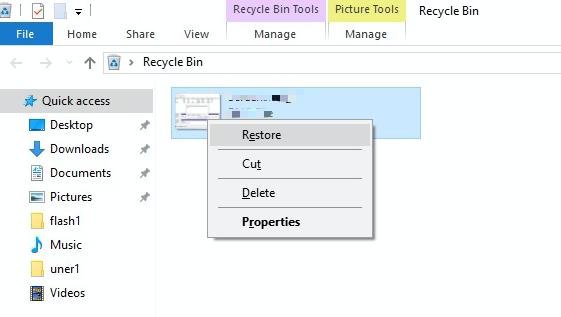
Dzięki temu możesz łatwo przenieść plik PDF do jego pierwotnej lokalizacji przed jego usunięciem. Jedynym minusem jest to, że działa tylko na usuniętych plikach. Krótko mówiąc, jeśli został utracony z powodu błędu, prawdopodobnie nie możesz go znaleźć w Koszu. Z tego powodu przechodzimy do innej opcji, która może rozwiązać nawet problemy spowodowane błędami.
Część 4. Wybierz witrynę online do odzyskiwania plików PDF
Internet jest bogaty w zasoby. Jedną z wielu witryn w Internecie jest odzyskiwanie witryn PDF. Istnieją witryny, które zmieniają rozmiar plików PDF, aby były zgodne, witryny naprawiające pliki PDF, a co najważniejsze, witryny, które przeprowadzają odzyskiwanie plików PDF. Jedyną wadą jest to, że będziesz musiał zaryzykować. Witryny internetowe mogą czasami zawierać wirusy i złośliwe oprogramowanie. Dlatego chcemy polecić niektóre z najlepszych witryn do odzyskiwania plików PDF:
- Odzyskiwanie pakietu Office
- PDF2GO
- PDF Resizer
Są to strony internetowe, które pozwolą Ci naprawić lub odzyskać pliki PDF. Niestety, ma to również inną wadę, a mianowicie fakt, że aby było to możliwe, musisz uzyskać stabilne połączenie internetowe. Jeśli nie masz internetu, może nadszedł czas na inną opcję.
Część 5. Przywróć poprzednią wersję, aby odzyskać PDF
Samo naprawienie pliku PDF nie wystarczy do odzyskania pliku PDF. Po pierwsze, plik może nawet nie mieć żadnego problemu. Krótko mówiąc, tak było już w momencie pobierania lub zapisywania. Istnieje jednak jeden sposób rozwiązania tego problemu, a mianowicie cofnięcie czasu w pliku. W tym celu będziesz musiał skorzystać z historii wersji pliku. Jest to używane przez ekspertów nie tylko w przypadku dokumentów, ale także filmów, obrazów itp. Oto, jak możesz użyć tej metody:
- Przejdź do pliku PDF.
- Kliknij prawym przyciskiem myszy plik PDF.
- Wybierz Właściwości.
- W oknie Właściwości przejdź do poprzednich wersji
- Teraz wybierz wersję, której chcesz użyć.
- Kliknij Przywróć.
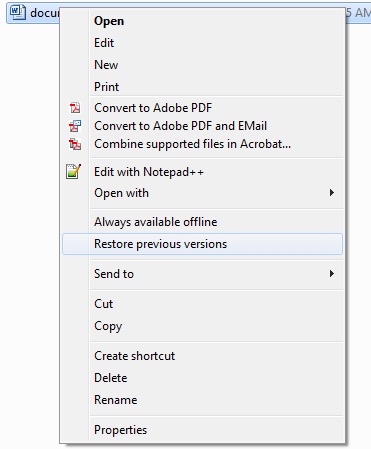
Powinno to zapewnić, że plik zostanie przywrócony do wybranej wersji. Oznacza to, że jeśli wersja była tam, gdzie plik nie miał jeszcze problemów, na pewno będziesz w stanie rozwiązać problem.
Część 6. Wyodrębnij dane z pliku, aby odzyskać plik PDF
Teraz, jeśli odzyskiwanie plików PDF nadal nie powiodło się nawet w poprzedniej wersji, czas zmierzyć się z prawdą. Będziesz musiał porzucić plik. Nie musisz jednak całkowicie zaniedbywać pliku. Plik PDF nadal ma cel, a są to zawarte w nim dane. Na szczęście istnieje pewna sztuczka, aby wyodrębnić te dane. Musisz tylko wykonać następujące kroki:
- Przejdź do pliku PDF, który chcesz odzyskać.
- Teraz kliknij prawym przyciskiem myszy ten plik.
- Wybierz Otwórz za pomocą.
- Na liście aplikacji kliknij Notatnik. Jeśli nie ma takiej opcji, najpierw kliknij Wybierz inną aplikację, a następnie wybierz Notatnik.
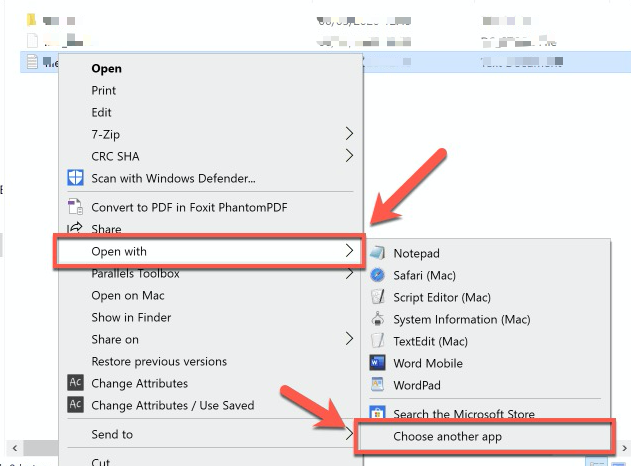
Dane z pliku PDF powinny pojawić się w Notatniku. Teraz musisz tylko odzyskać te dane. Chociaż nie będziesz w stanie zapisać pliku po jego śmierci, nadal możesz zapisać dane.
Część 7. Odzyskaj plik PDF za pomocą folderu AutoSave
W niektórych przypadkach odzyskanie pliku PDF było wymagane nie dlatego, że plik został usunięty, ale dlatego, że nie został zapisany. Omówiliśmy to w naszej poprzedniej sekcji. Gdy program lub komputer ulegnie awarii, plik może pozostać niezapisany. W takim przypadku będziesz musiał polegać na funkcji Autozapisu w formacie PDF. Funkcja AutoSave umożliwia programowi automatyczne zapisywanie pliku w regularnych odstępach czasu. Więc nawet jeśli nie byłeś w stanie zapisać go ręcznie, plik powinien być nadal gotowy.
Musisz tylko przejść do folderu AutoSave z Adobe Acrobat znaleziono w folderze Roaming AppData. Podążając tą ścieżką, powinno prowadzić do pliku AutoSave. Niemniej jednak pamiętaj, że ten folder jest usuwany po ponownym uruchomieniu systemu. Dlatego natychmiast skorzystaj z tej metody.
Część 8. Napraw Adobe, aby odzyskać PDF
Często użytkownicy zdają sobie sprawę, że problem nie wynikał z tego, że plik został usunięty, uszkodzony lub niezapisany. Dzieje się tak dlatego, że problem stanowi czytnik PDF, a nie sam plik. Ponieważ Adobe jest najpopularniejszym czytnikiem PDF, porozmawiamy o tym, jak rozwiązać problemy z tym programem. Aby naprawić Adobe, oto kroki, które musisz wykonać:
- Otwórz Adobe Acrobat Reader.
- Upewnij się, że jest aktualny. Aby zaktualizować program, kliknij menu Pomoc w górnej części okna, a następnie wybierz opcję Sprawdź aktualizacje…
- Po zaktualizowaniu programu ponownie przejdź do menu Pomoc, ale tym razem wybierz opcję Napraw instalację.
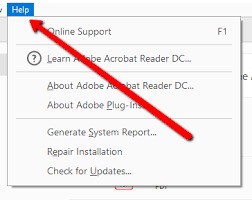
Powinno to automatycznie rozwiązać wszelkie problemy związane z programem. Jeśli to nadal nie rozwiąże problemu, być może nadszedł czas, aby użyć innego czytnika PDF niż ten, którego obecnie używasz.
Część 9. Użyj alternatywnego czytnika PDF
Wielu czytnikom PDF można również zaufać. Ponadto możliwe jest, że nie będziesz musiał wykonywać odzyskiwania plików PDF, jeśli je wypróbujesz. Oto niektóre z naszych zaleceń dotyczących czytnika PDF:
- Sumatra PDF
- Czytnik NitroPDF
- Foxit PDF Reader
Te czytniki PDF są bezpieczne w użyciu, biorąc pod uwagę tysiące użytkowników, którzy mają pozytywne oceny programu. Nie musisz się więc martwić o ich wypróbowanie. To kończy naszą listę metod odzyskiwania plików PDF.
Ludzie również czytająStellar Phoenix Data Recovery Review i najlepsza alternatywaJak łatwo przeprowadzić odzyskiwanie urządzenia
Nie wiesz, co może się wydarzyć w najbliższej przyszłości. Może się zdarzyć, że czytnik PDF, którego używasz, przestanie działać. Twój komputer może również robić to samo. Albo mówiąc bardziej realistycznie, plik PDF może zostać przypadkowo utracony. Tak czy inaczej, ważne jest, aby mieć sposób rozwiązania problemu.
Tutaj pojawia się odzyskiwanie plików PDF. To zadanie jest ważne, szczególnie jeśli jesteś zwykłym użytkownikiem plików PDF. Chociaż poznałeś dziś wiele metod odzyskiwania plików PDF, nadal ważne jest, aby przede wszystkim zapobiec problemowi, aby uniknąć wszystkich problemów związanych z naprawieniem problemu.
Zostaw komentarz
Komentarz
Odzyskiwanie danych
FoneDog Data Recovery odzyskuje usunięte zdjęcia, filmy, pliki audio, e-maile i inne dane z systemu Windows, komputera Mac, dysku twardego, karty pamięci, dysku flash itp.
Darmowe pobieranie Darmowe pobieranieGorące artykuły
- Szybki i kompletny przewodnik po najlepszym odzyskiwaniu dysków w 2021 r
- Przewodnik dotyczący odzyskiwania sformatowanej partycji?
- Kompletny i łatwy przewodnik dotyczący odzyskiwania plików z dysku flash Mac
- Jak odzyskać zdjęcia z iPhone'a po przywróceniu bez kopii zapasowej [2020Update]
- Jak odzyskać usunięte zdjęcia na komputerze Mac
- Kompletny przewodnik po najlepszych narzędziach do odzyskiwania kart SD firmy SanDisk
- [Aktualizacja 2020] iBeesoft iPhone Data Recovery Review VS. Odzyskiwanie danych FoneDog iOS
- Kompletny przewodnik dotyczący oprogramowania do odzyskiwania danych firmy Seagate
/
CIEKAWYDULL
/
PROSTYTRUDNY
Dziękuję Ci! Oto twoje wybory:
Doskonały
Ocena: 4.5 / 5 (na podstawie 81 oceny)
